De maateenheid wijzigen in LibreOffice Writer

Met LibreOffice Writer kunt u uw marges, tabbladen, enzovoort meten in verschillende sets eenheden, zoals inches, centimeters en punten . Als u iets anders dan de standaard inch gebruikt, kunt u eenvoudig de maateenheid in Writer wijzigen.
Als u de maateenheid in LibreOffice Writer wilt wijzigen, gaat u naar Extra> Opties.
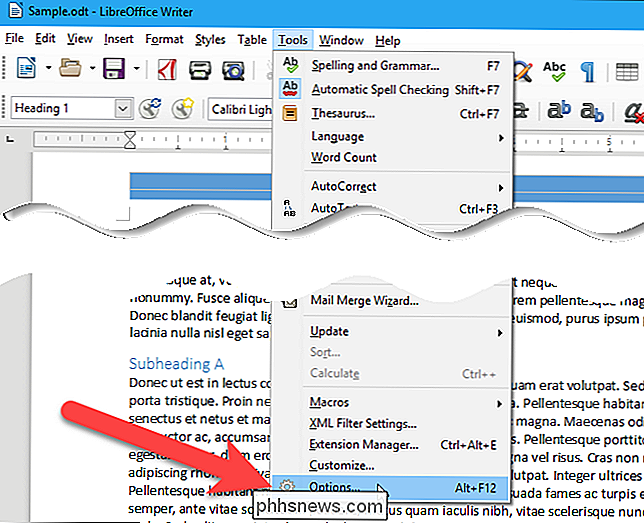
In de boomstructuur aan de linkerkant Klik aan de zijkant van het dialoogvenster Opties op het gedeelte LibreOffice Writer door te klikken op het plusteken links van de kop "LibreOffice Writer" en selecteer vervolgens "Algemeen". Selecteer onder Instellingen aan de rechterkant een optie, zoals Centimeter, in de vervolgkeuzelijst "Maateenheid".
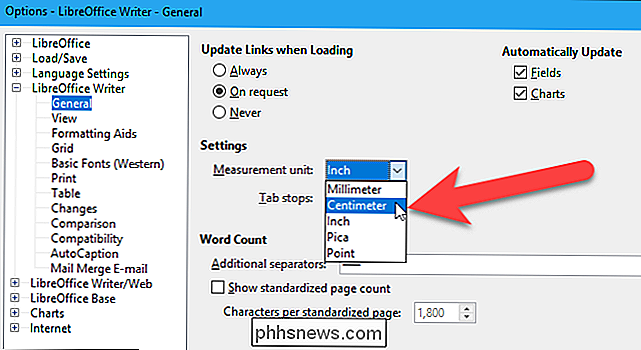
Klik op "OK" om de wijziging op te slaan en het dialoogvenster Opties te sluiten.
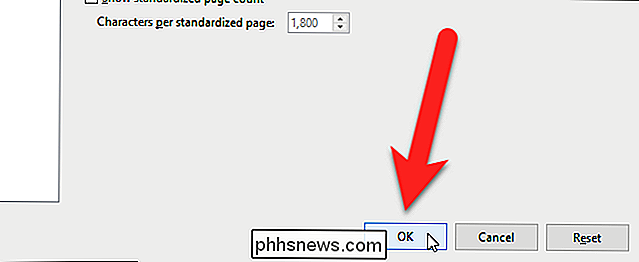
RELATED: Hoe de linialen te tonen en te verbergen in LibreOffice Writer
De liniaal meet nu in centimeters (of welke maateenheid u ook hebt geselecteerd). Als u de liniaal niet ziet, is deze verborgen, maar u kunt deze wel weergeven.
De waarden van alle tabbladen die u al op de liniaal had, worden aangepast aan de nieuw geselecteerde eenheid, zodat ze op dezelfde plaats op de liniaal blijven.
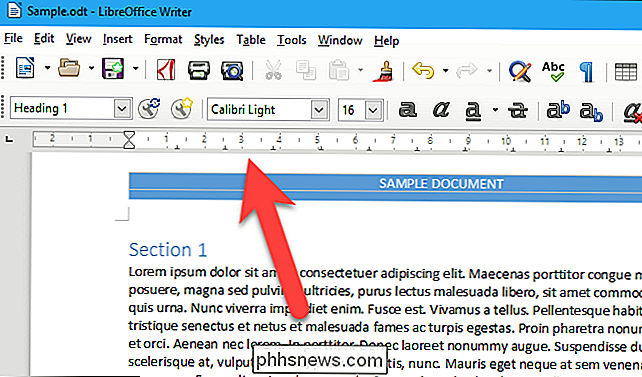
De maateenheid voor het wijzigen van de meeteenheid is van invloed op alle documenten die open zijn en degene die u na de wijziging opent of maakt.

Het maximale uit je roku halen: zes dingen die je moet doen
Je hebt eindelijk uitgewerkt welke Roku je moet kopen en je hebt de basis ingesteld: Netflix, Amazon en alle andere services je bent geabonneerd op Wat nu? U bent op de juiste plek: we hebben veel te veel tijd besteed aan het uitzoeken wat het Roku-platform kan doen, ingaan op de instellingen en de Channel Store om alles precies goed te krijgen.

Malware en adware van Mac verwijderen
Ja, Macs kunnen malware downloaden. Naast traditionele virussen, wormen en Trojaanse paarden, is er nu een bloeiend ecosysteem van adware- en spywareprogramma's dat je bestookt met advertenties en je surfen op het web bespioneert, net als op Windows. Macs hebben enige geïntegreerde bescherming tegen malware, maar het is is niet perfect.



